如何下载WPS office 2016个人版
1、首先打开浏览器,输入WPS,百度一下。
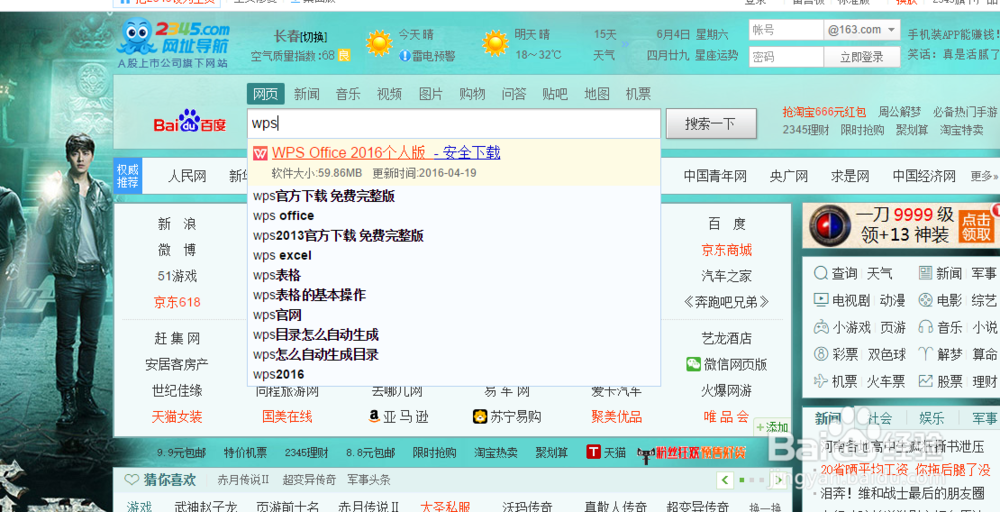
2、在弹出的界面中找到普通下载,不要点击左边那个,虽然速度会快点但是他会要求你下一个下载器,很墨迹。看文件大小我们可能会觉得WPS很值,但是我们下载下来的就是一个专用下载器。
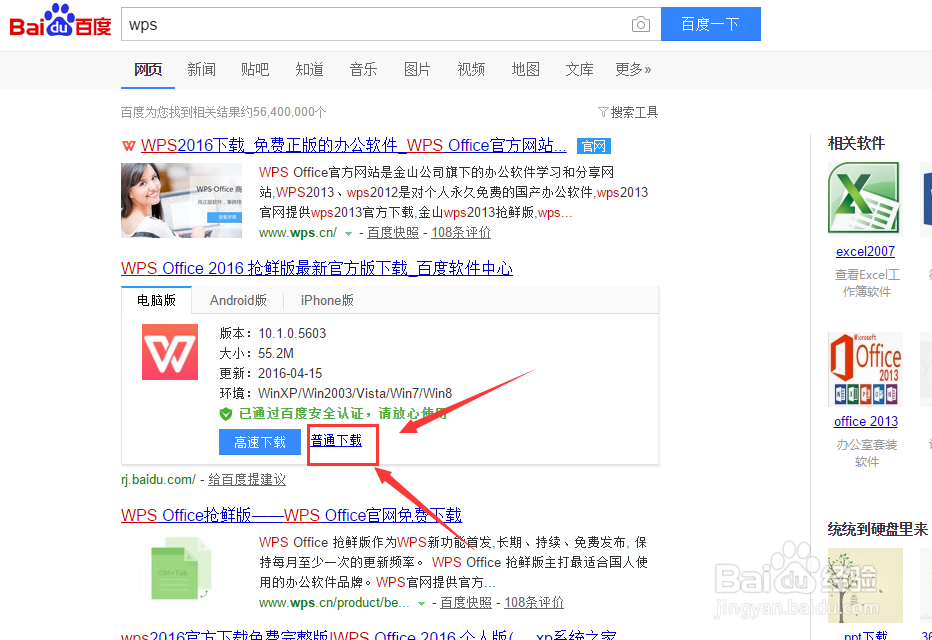
3、弹出下载框,设置相关属性,点击下载。
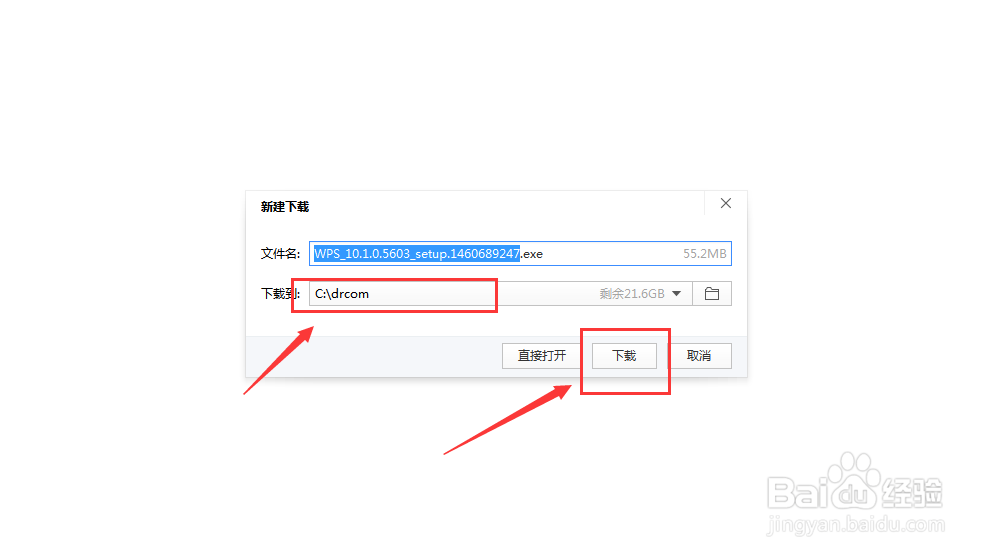
4、下载完成打开文件夹,找到WPS程序,双击打开。
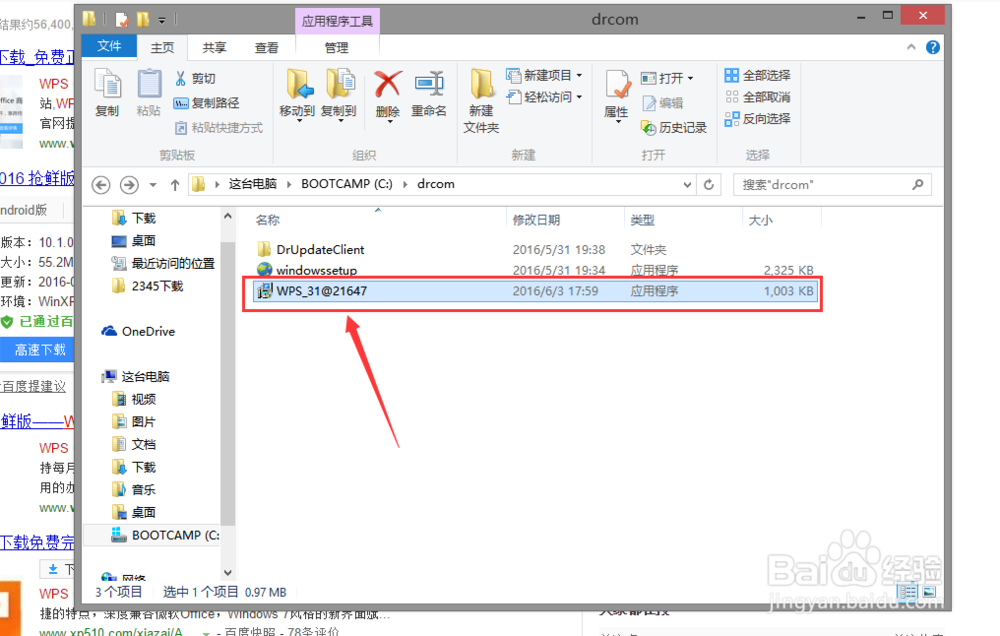
5、弹出专用下载器,这种工具相信经常下载游戏的朋友会常见,去掉右侧和底部的钩,不然他会在你下载文件的同时给你的电脑装上大量软件。
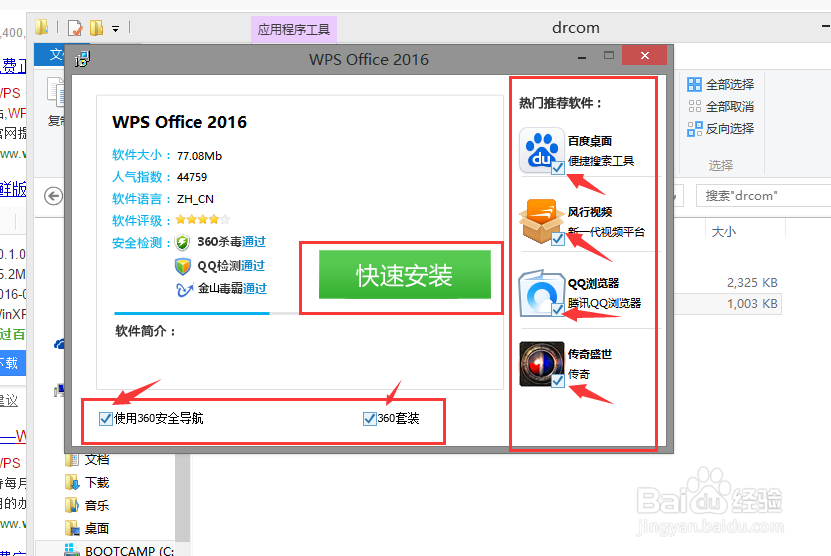
6、下载成功后也会有个小钩,去掉即可。打开文件夹,注意,不是打开文件。
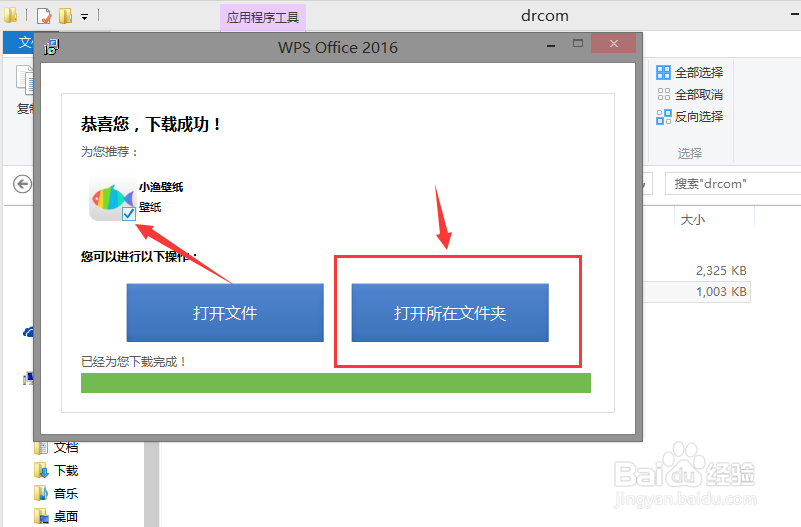
7、找到WPS压缩包解压。
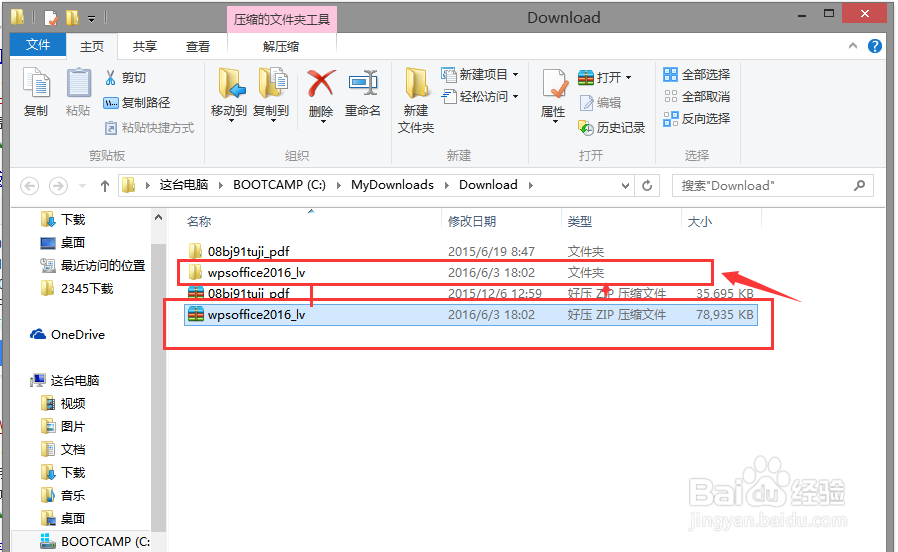
8、点击进入。
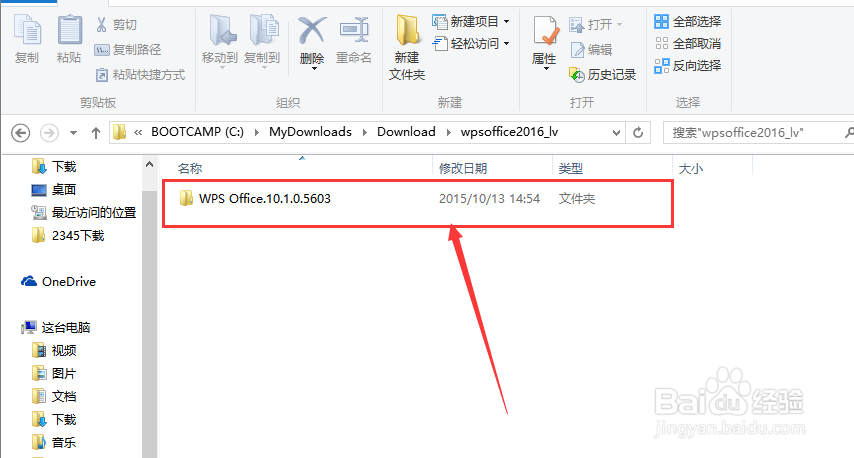
9、有一个绿化和卸载,点击这个,我们需要简单的绿化一下,类似于安装微软office时那个激活,不过这个更为简单。
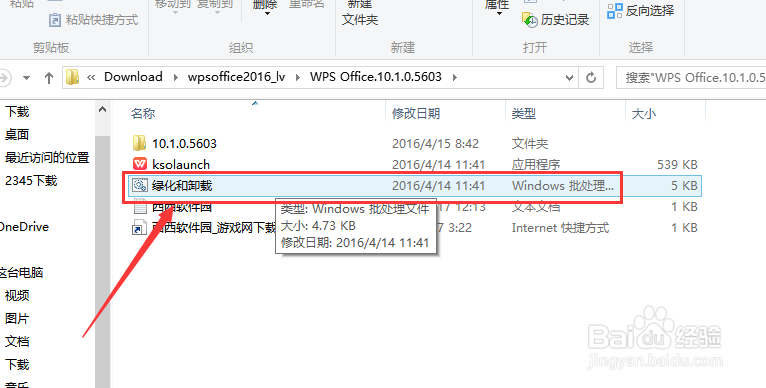
10、在弹出的框内按要求输入1、2,依次回车即可完成绿化。如需卸载时按3回车即可。
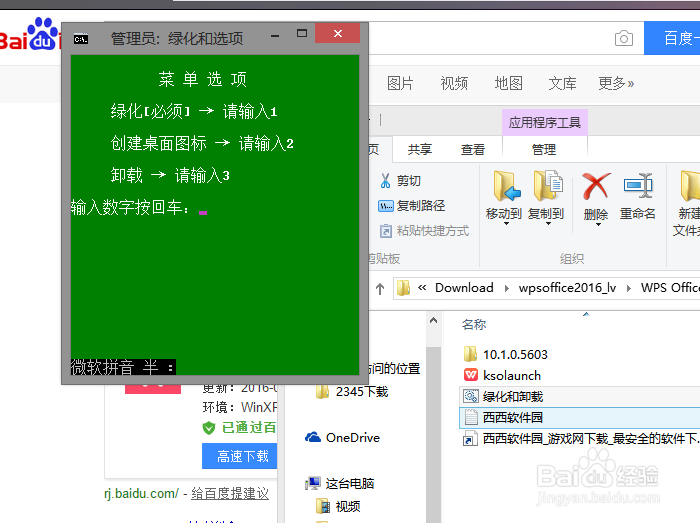
11、绿化完成后点击如图文件即可。

12、回到桌面,我们就可以看到WPS的三个文件啦。是不是很简单?
